X
这篇文章由我们训练有素的编辑和研究团队共同创作,他们对文章的准确性和全面性进行了验证。
wikiHow的内容管理团队会严密监督编辑人员的工作,确保每篇文章都符合我们的高质量标准要求。
这篇文章已经被读过3,724次。
使用VLC多媒体播放器将DVD音频翻录成MP3是很简单的。确保安装了VLC播放器和“HandBrake”程序,然后阅读本文了解如何翻录音频。
步骤
-
下载并安装VLC播放器。你可以从videolan.org下载免费、开源的播放器程序。如果从VideoLAN官方网站下载程序,就不必担心恶意程序。
-
下载并安装“HandBrake”程序。你需要先使用Handbrake程序将DVD光盘里的视频和音频翻录出来。如果直接在VLC播放器中翻录音频,可能会出现错误。“HandBrake”程序是一款免费开源的程序,可以从handbrake.fr下载它。[1]
- VLC和HandBrake程序都兼容于Windows系统、Mac和Linux系统。每个系统的界面略有差异,但是具体操作大致相同。
-
插入你想要翻录音频的DVD盘。关闭出现的自动播放窗口。
-
启动“HandBrake”程序。接着出现一个带有很多选项的窗口。不要着急,你不需要设置全部选项。
-
点击“来源”按钮,选择DVD。“HandBrake”程序会开始扫描光盘上的所有标题,这个过程需要花费一段时间。
-
选择你想要翻录成MP3的标题和章节。DVD光盘会分割成不同的“标题”,包含不同部分的内容。电影文件的标题往往是电影的全称。电视剧文件则是以每一集的名字来命名标题。你可以根据标题长度来判断你选中的内容。
- 如果标题含有多个章节,如电影,那么请选择你想要开始和结束的章节。
- 点击预览按钮,预览选中的内容。这能帮你复查你选择的标题和章节。
-
点击“路径”一栏旁边的“浏览”按钮,来选择保存视频文件的路径。
-
选择文件路径,并命名文件。选择一个方便查找的路径,如桌面。给文件起一些方便识别的名字,如果你想要同时转换多个文件,这一步是至关重要的。
-
选择“正常”预设。它位于窗口的右侧,点击预设菜单,选择预设→ 正常。
-
点击“添加到队列”。 这会将选中的标题添加到进程队列中。
- 你可以单独将同一个光盘里的多个标题文件添加到队列中。
-
点击“开始”,翻录队列中的文件。选中的文件会被翻录到电脑。这个过程会花费一段时间,如果翻录电影文件,会耗费更长时间。
-
测试翻录后的文件。找到翻录后的文件,在VLC播放器中打开它。如果能够正常播放,那么可以继续翻录操作。
- 如果视频出现错误—光盘损坏或因版权保护而无法翻录,那么你需要使用版权保护移除软件来修复这个问题。
-
文件完成翻录后,立刻打开VLC播放器。确认过视频文件可正常工作后,是时候打开VLC播放器,将音频文件翻录成MP3了。
-
点击多媒体菜单,选择“转换/保存”。 这会打开“打开多媒体文件”窗口。
-
点击“文件”选项卡里的“添加”按钮。你可以浏览计算机,找到要添加的文件。
-
添加你刚刚创建的视频文件。选择你刚刚使用“HandBrake”创建的文件。
-
点击“转换 /保存”打开转换窗口,允许你设置转换选项。
-
从“资料”菜单中选择“音频 - MP3”选项。这样VLC播放器会使用视频文件里的音频创建新的MP3文件。
-
点击“浏览”按钮,设置MP3文件的路径。打开“保存”窗口。
-
设置路径,并命名文件。命名文件可以帮助你识别并找到文件。
- “另存为类型”菜单应该显示“容器(.mp3)”。
-
点击开始按钮,开始转换文件。你可以在VLC主窗口中监控转换进程。整个过程会花费一段时间,但是应该比看一遍视频要快。
-
播放新创建的MP3文件。完成转换后,就能在设置的路径下看到新的MP3文件。使用常用的多媒体播放器播放文件,测试转换效果。[2]广告
参考
关于本wikiHow
广告
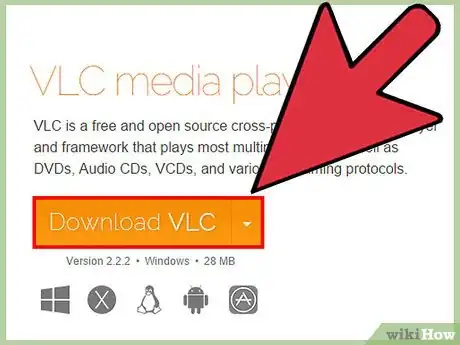
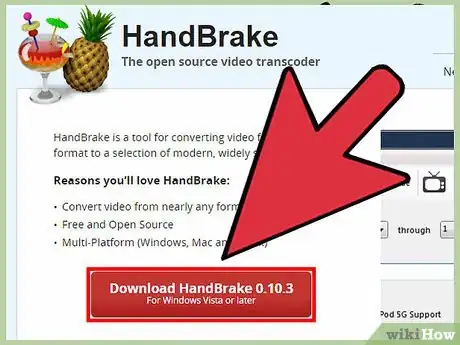
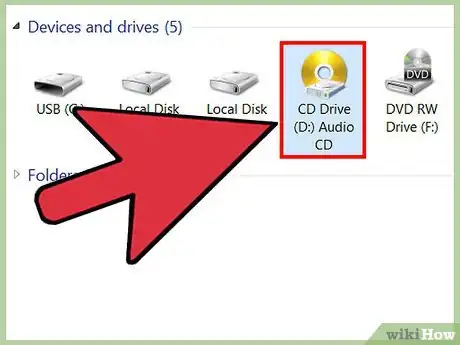
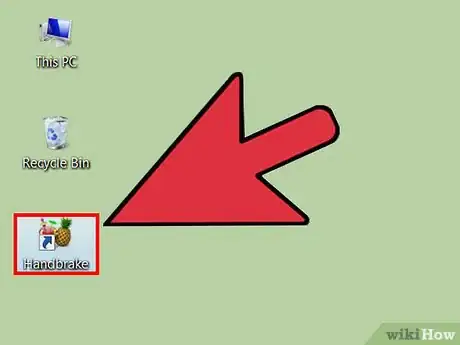
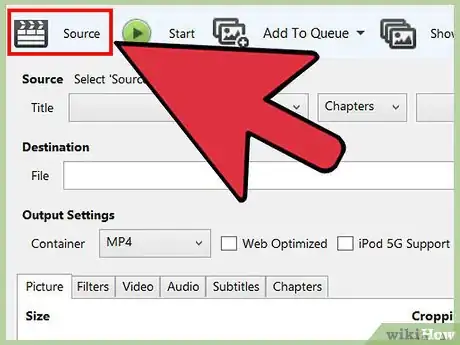
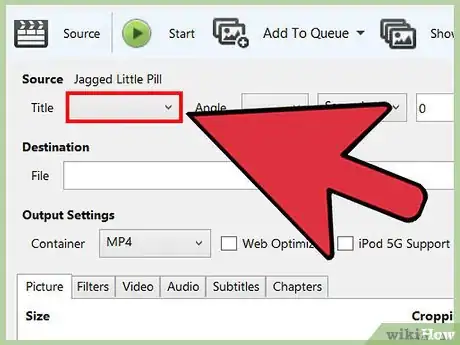
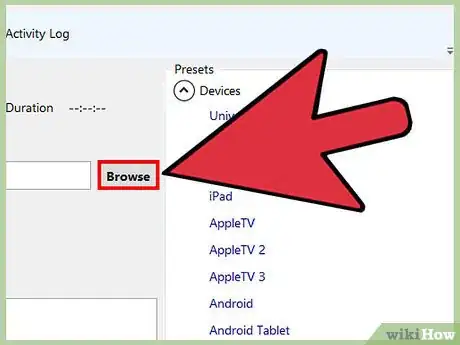
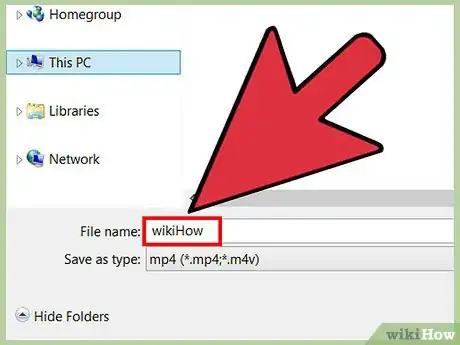
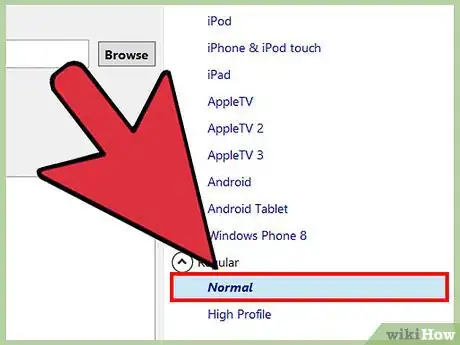
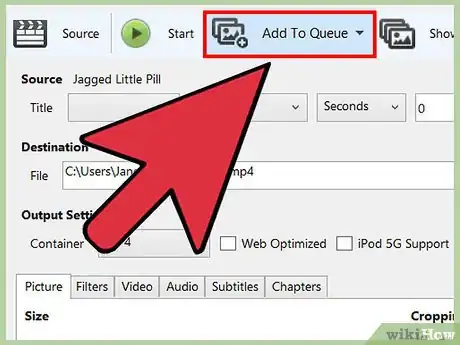
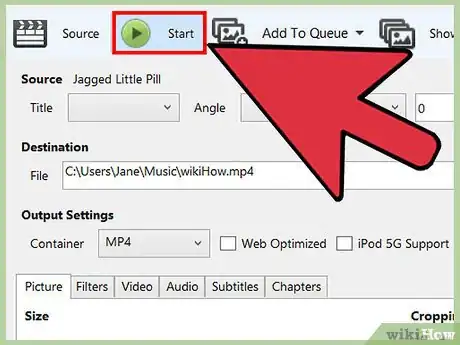
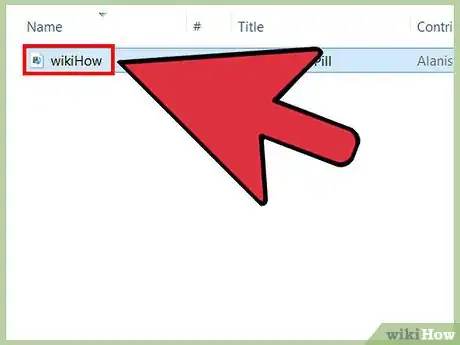
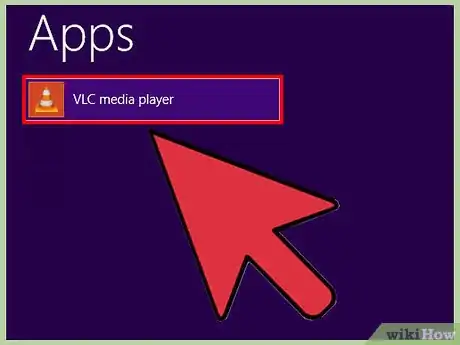
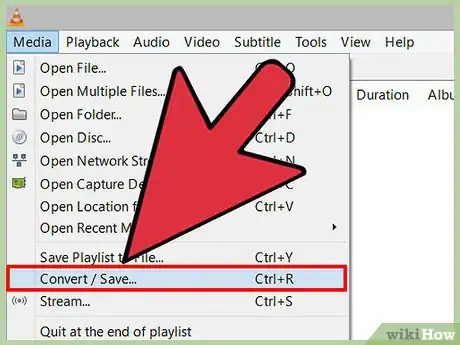
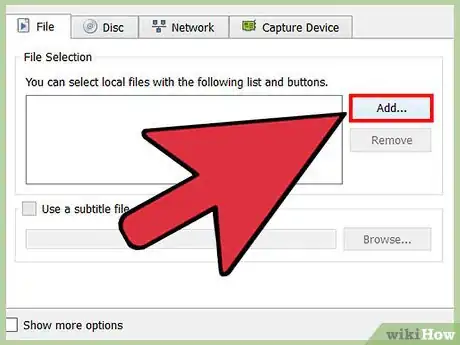
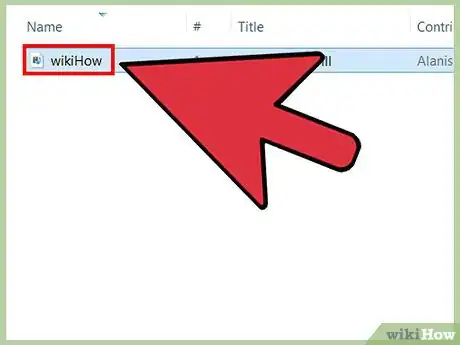
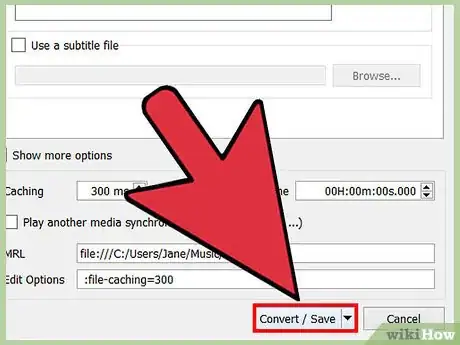
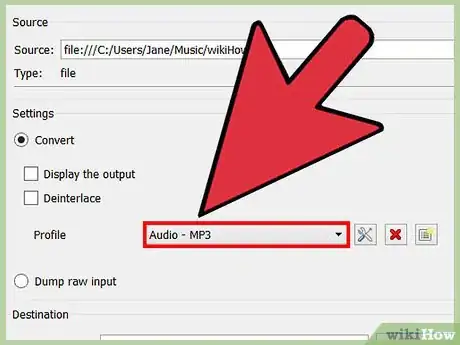
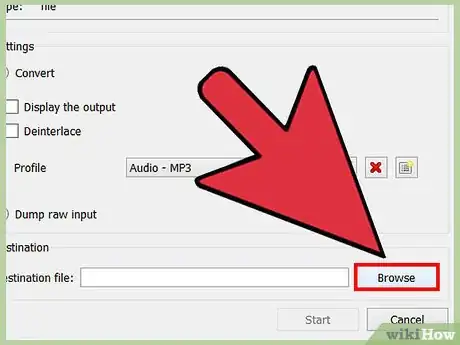

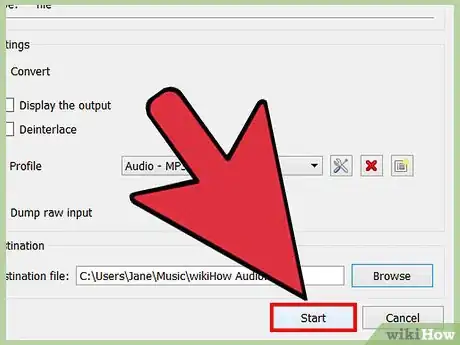
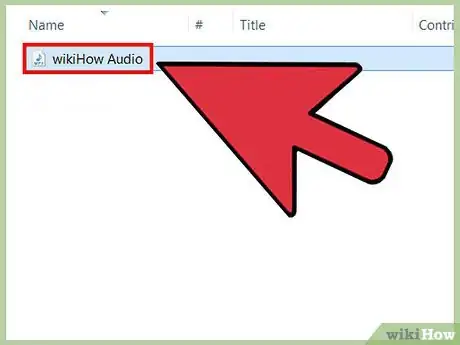
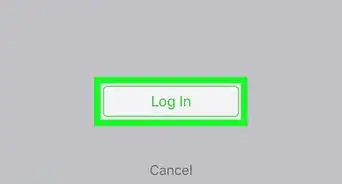
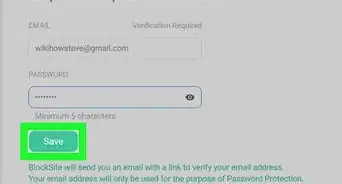


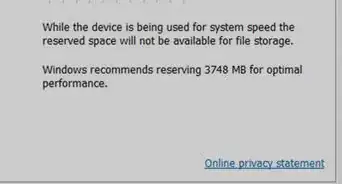
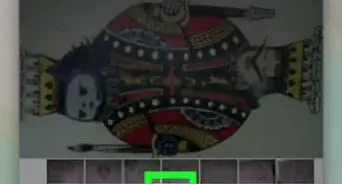
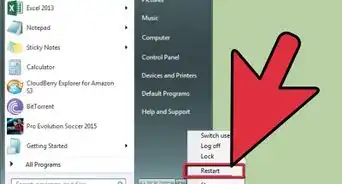
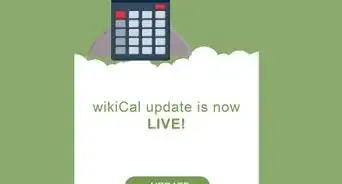
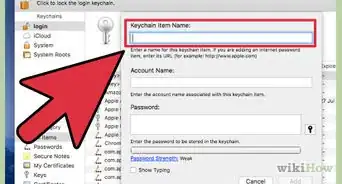
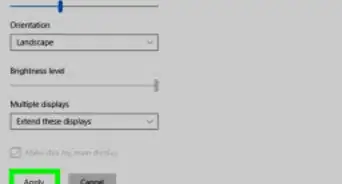
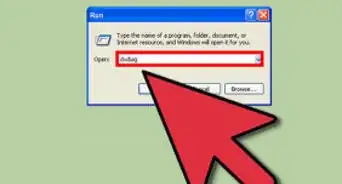


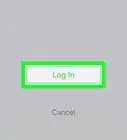
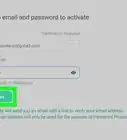
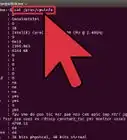



























wikiHow的内容管理团队会严密监督编辑人员的工作,确保每篇文章都符合我们的高质量标准要求。 这篇文章已经被读过3,724次。